题目内容
pr在“时间轴面板”中添加关键帧
题目答案
1、启动软件,打开素材,在时间轴面板中添加好素材
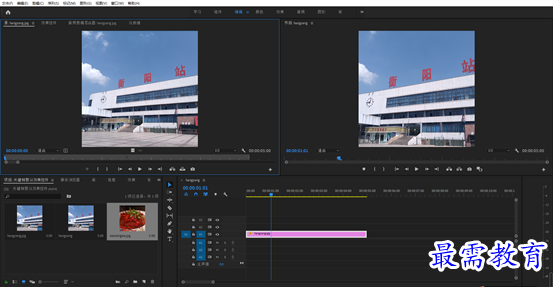
2、在时间轴面板中双击v2轨道上素材前的空白位置,将素材展开
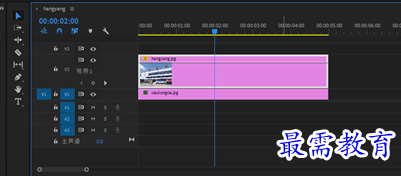
3、在时间轴面板中双击v2轨道上的素材,在弹出的快捷键菜单中选择“显示剪辑关键帧”-“不透明度”-“不透明度”选项

4、将时间线移到起始帧位置,单击V2轨道前的“添加/移除关键帧”按钮,此时素材上方添加了一个关键帧
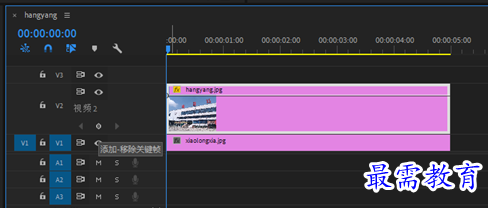
5、将时间线移到00:00:02:00位置,继续单击“添加/移除关键帧”按钮,为素材添加第二个关键帧
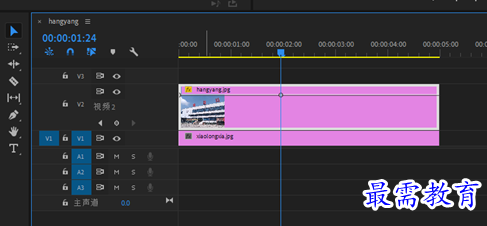
6、选择素材上方的第一个关键帧,将关键帧向下拖动(向下表示不透明度数值减小)
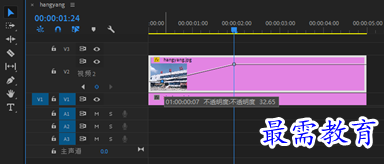
7、完成上述操作后,在“节目”监视器面板中可预览最终的动画效果
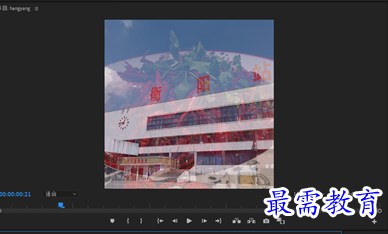





点击加载更多评论>>